編集:検索して置換
[ ショートカット:Ctrl + F ]
[編集]->[検索して置換]は、[検索して置換]パネルを表示し、検索対象に指定した箇所を、指定したテキストなどで検索します。
![[編集]->[検索して置換]](../../../../data/img/flash/reference/02_edit/12-01.jpg)
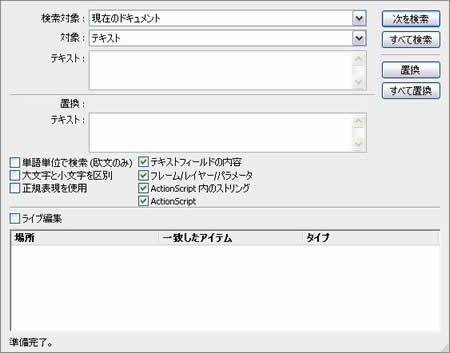
検索
検索対象
検索する箇所を指定します。
現在のドキュメント
現在作業中のドキュメントの中にある、アイテムすべてを検索対象とします。
カレントシーン
現在開いているシーンを検索対象とします。
対象
テキスト
ドキュメント内に書かれた文字データ(テキストデータ)を検索します。
フォント
ドキュメント内で使われているテキストデータのフォント名を検索します。
カラー
ドキュメント内で使われている色データを検索します。
シンボル
ドキュメント内に配置されているシンボルを検索します。
サウンド
ドキュメント内に配置されているサウンドファイルを検索します。
ビデオ
ドキュメント内に配置されているビデオファイルを検索します。
ビットマップ
ドキュメント内に配置されているビットマップファイルを検索します。
テキスト
検索する内容がテキストの場合、ここに入力して、[次を検索]又は[すべて検索]をクリックすると、検索対象内の該当箇所を表示します。
置換
テキスト
検索をかけて合致した箇所を、[テキスト]欄に入力したテキストに変換します。
単語単位で検索(欧文のみ)
スペースで区切られた半角英数の文字列を、単語とみなし、単語単位で検索をします。
大文字と小文字を区別
半角英数の大文字と小文字を区別して検索します。
正規表現を使用
正規表現による検索をします。
正規表現とは、メタ文字と呼ばれる特殊文字の組み合わせで、文字列のパターンを表現したものです。
正規表現によって文字列をパターン化することで、例えば、「テキストの末尾が指定した文字であるテキストすべてを検索」といったような柔軟な検索ができます。
テキストフィールドの内容
ステージに配置したテキストフィールド内の言葉を検索します。
フレーム/レイヤー/パラメータ
フレームラベル、レイヤー名、シーン名、コンポーネントのパラメータを検索します。
ActionScript内のストリング
ActionScript内のコードに書かれている、文字列として扱われている箇所を検索します。
ActionScript
ActionScript内のコード全体を検索します。
ライブ編集
[ライブ編集]にチェックを入れると、検索後に該当箇所がステージ上に表示されるので、直接編集ができます。。
関連リンク
よく読まれている記事
- 右クリックメニューの表示が遅い【Information】
- 画像の一部にリンクを貼る(クリッカブルマップ【Dreamweaver】
- 一定時間でローテーションする広告【JavaScript】
- Dreamweaver【Dreamweaver】
- クリックした画像を拡大・縮小する【JavaScript】
UpDate:2011-2-16
